cuando vallas a guardar tu documento y quieras poner una contraseña sigue estos pasos
1.das inicio y seleccionas la opcion de guardar como
2.cuando selecciones esto te saldra el cuadro de guardar y abajo esta una opcion que dice herramientas das click en ella
3.alli seleccionas la opcion de opciones generales
4. aqui ya solo ocupas elegir tu contraseña y dar click en aceptar
lunes, 15 de febrero de 2010
practica 8:proteccion de documentos
Publicado por josue aleman en 13:33 0 comentarios
domingo, 14 de febrero de 2010
practica 7: control de cambios
te vas a la opcion de revisar
das click en control de cambios
seleccionas la opcion de opciones de seguimiento
y seleccionas lo que se te pide
Publicado por josue aleman en 13:30 0 comentarios
sábado, 13 de febrero de 2010
practica 6. configurar pagina
1.Abrir el programa de word
2.cambiar el tamaño de la hoja a tamaño carta: click en diseño de la pagina y das click en tamaño y eliges el tamaño.
3.orientacion horizontal :click en diseño de pagina y eliges la opcion de orientacion
4.Para el margen: click en diseño de pagina ,te vas a margenes, click en margenes personalizados y pones la medida del margen que necesitas
5.encabesado y pie de pagina: click en insertar y seleccionas la opcion de encabesado y pie de pagina.
6.Doble interliniado : click en inicio y en la parte del parrafo lo encuentras, click y te vas a opciones de interliniado y te aparesera un cuadro
7.para justificar:esta opcion esta en inicio las opciones parrafo solo seleccionas la opcion que dice justificar
8.Para poner la letra capital te vas a insertar y ahi la encuentras.
9. paginado :click en, insertar, click en numero de pagina y eliges el diseño que mas te guste
Publicado por josue aleman en 13:41 0 comentarios
jueves, 11 de febrero de 2010
practica 5:opciones de edicion
GUARDAR, VISTA PREELIMINAR, ABRIR, NUEVO DESHACER Y REHACER.
1. QUE ENLOS ARCHIVOS RECIENTES MUESTRE 5.
CLICK EN FLECHA DE LA CINTA
MÁS COMANDOS
EN AVANZADAS Y ARRASTRAR.
CLICK EN FLECHA DE LA CINTA
MÁS COMANDOS
EN MAS FRECUENTES
ESCRIBIR EL NOMBRE DE USUARIO.
CLICK EN FLECHA DE LA CINTA
MÁS COMANDOS
GUARDAD
UBICACIÓN DE ARCHIVOS CON AUTORECUPERCION
SELECCIONAR EN EXAMINAR Y SEGUIR LA RUTA HASTA LA MEMORIA.
4. QUE MARQUE LAS PALABRAS REPEIDAS
CLICK EN FLECHA DE LA CINTA
MÁS COMANDOS
EN REVISION
CLICK EN FLECHA DE LA CINTA
MÁS COMANDOS
DAS CLICK EN REVISION Y TE SALDRA ESA OPCION
Publicado por josue aleman en 13:16 0 comentarios
practica 4:eliminar barras de menu
1.Entrar a la barra de herramientas
2.Click en personalizar
3.Click en opciones
4.Seleccionar , menu ,click derecho eliminar
Publicado por josue aleman en 10:57 0 comentarios
miércoles, 10 de febrero de 2010
practica 3:barra de menu
Publicado por josue aleman en 10:22 0 comentarios
martes, 9 de febrero de 2010
PRACTICA 2:BARRA DE HERRAMIENTAS
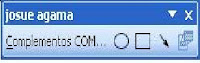
Publicado por josue aleman en 10:38 0 comentarios
PRACTICA 1:ELEMENTOS DE LA VENTANA DE WORD
1.ABRIR EL PROGRAMA DE WORD
2.PARA CAPTURAR LA IMAGEN PRESIONAMOS LA TELCA PRINT-SCREEN
3.DESPUES NOS VAMOS A AINT PARA PEGARLA
4.AHORA IDENTIFICAMOS LOS ELEMENTOS PONIENDOLES NOMBRE Ç
5.LO GURDAMOS COMO IMAGEN
Publicado por josue aleman en 10:23 0 comentarios




